
ChemMaths(化学计算)
v17.8 免费版- 软件大小:17.7 MB
- 软件语言:英文
- 更新时间:2024-01-30
- 软件类型:国外软件 / 办公软件
- 运行环境:WinXP, Win7, Win8, Win10, WinAll
- 软件授权:免费软件
- 官方主页:https://cesd.com/
- 软件等级 :
- 介绍说明
- 下载地址
- 精品推荐
- 相关软件
- 网友评论
ChemMaths提供化学计算功能,可以通过这款软件选择一种公式开始计算化学数据,计算物理数据,软件主功能界面已经提供了多种计算器类型,科学研究相关的计算项目都可以在这款软件上找到对应的公式,从而立即获取结果,也可以在这款软件查询化学和物理数据,提供丰富的化学数据资源,可以在软件查找2000多种化学、无机和有机混合物的信息,方便用户分析化学问题的时候得到参考数据,您也可以在软件设计化学图,也可以模拟化学设备工作流程,需要就可以下载使用。
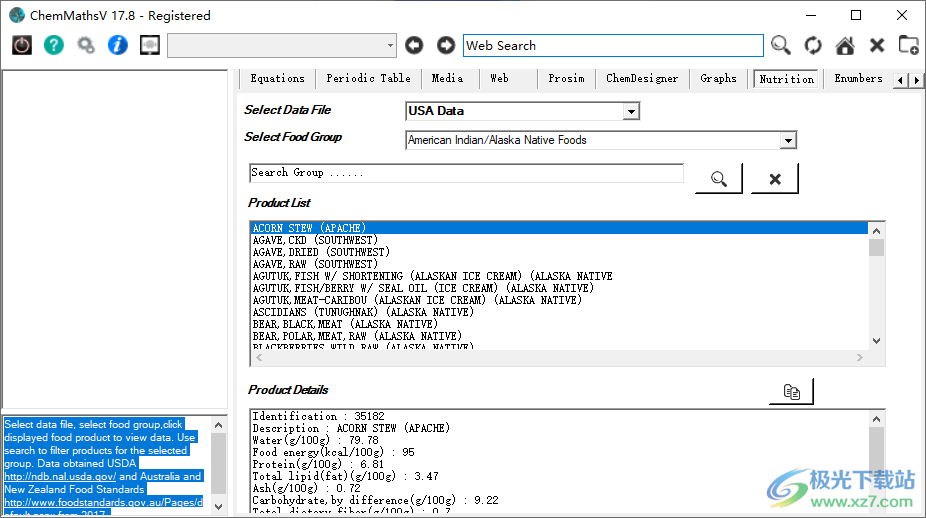
软件功能
计算器:标准/科学计算器,有20多个常数,在科学界广泛使用。
单位:Si通用单位转换、Si质量单位转换、平面/时间/温度单位转换:包含20类单位转换,即面积、体积、压力、体积流量等。包含171个单位转换为Si当量。单位可以转换为英制或国际单位制。转换传质和粘度单位。总共31个单元。转换角度、温度和时间单位。总共有14个单元可以来回转换。
数据-化学
元素周期表:包含元素周期表中大多数元素的信息。原子序数,分子量,密度,熔点,沸点,比热,中子,电子结构。
化学无机和有机化合物性质:查找2000多种化学、无机和有机混合物的信息。即化合物的详细信息、分子式、分子量、化合物颜色、化合物形式、比重等。。
临界常数计算:允许通过计算化合物的临界常数进行预测。该方法采用Lydersen方法。
气体扩散率/液体扩散率计算:允许预测气体和液体扩散率。该预测基于化合物的每个单独组分的基团贡献。
物理化学数据:包含481种有机/无机化合物的详细信息。数据包括:分子量、正常冰点、正常沸点、临界温度、临界压力、临界体积、液体密度、蒸发热、液体粘度、标准生成焓、标准生成吉布斯能、理想热容、蒸汽压力。允许在计算某些特性时发生温度变化。即热容量。
液体热容计算的预测:允许预测化合物的液体热容。该预测基于化合物的每个单独成分的组分贡献
固体/液体/气体性质:关于101种固体化合物、22种气体化合物和24种液体化合物的信息。密度、熔点、沸点温度、电导率、比热值。
表面张力计算:允许预测各种有机化合物的表面张力值。它使用Sugden方程和群贡献值。
热力学数据:376种化合物的数据。数据包括复合态、焓、吉布斯自由能、熵、标准条件下的热容。
热导率数据:使用韦伯方程计算液体和气体的热导率。
粘度计算:通过考虑零部件结构来计算液体的粘度。使用苏德斯方程。该程序还允许计算二元混合物的粘度。
信息图表:是信息图表的位图查看器。包含30多个信息位图,从一般数学到烷烃的制备和反应的化学信息,烯烃单位转化率。。。等
软件特色
方程求解器:求解以下主题中的390+个方程:-
分批反应方程式
冷凝器方程
Decanters方程
基于内压方程的薄壁容器设计
受外压方程影响的容器设计
无量纲数方程
蒸馏方程式
电气方程式
热量方程式
传热数据。层流方程
传热数据,湍流方程
换热器的传热方程
传热系数,jh
制造方程式
机械设计,应力方程
膜应力方程
物理方程
管道方程式
基于组合荷载方程的船舶设计
容器/储罐/泵/压缩机方程式
力图求解器:允许计算各种力相关问题中的力、角度和距离。从固定结构到任意方向的力。八个单独的项目。包括对象的绘制。
数学求解器:
面积/表面/体积:计算超过35个形状的面积和体积。矩形、圆形、圆柱体、梨形、环形、球体等……包括对象的图形表示。
反/导数:找到反。以及39个常见函数的导数。
几何:计算直线、圆、双曲线方程的变量。包括对象的绘制。
利息:求解利息方程:复利、单利、年金利息以及存款计算。每个方程的变量都可以求解。
拉普拉斯变换:包含25个拉普拉斯变换。要求解的地层方程。
序列和级数:求和,算术项,几何级数。计算排列、组合。每个方程的所有变量都可以求解。
Statics:允许计算各种物体的重心和惯性矩。包括对象的绘制。
三角形:三角形的长度、角度和面积可以使用正弦或余弦规则求解。任何长度或角度都可以很容易地解决。
矩阵:对尺寸超过10x10的矩阵进行加法、减法、乘法运算和求解(只能使用方形矩阵)
使用方法
1、将ChemMaths直接安装到电脑,点击next
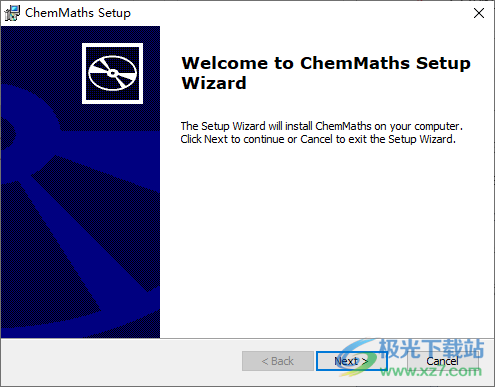
2、提示软件的安装地址界面,可以自己设置一个安装位置
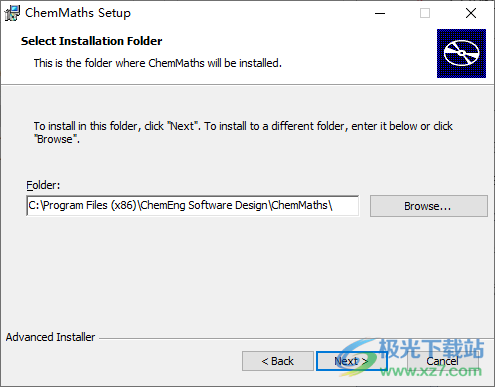
3、打开软件点击unlock按钮弹出注册码输入界面
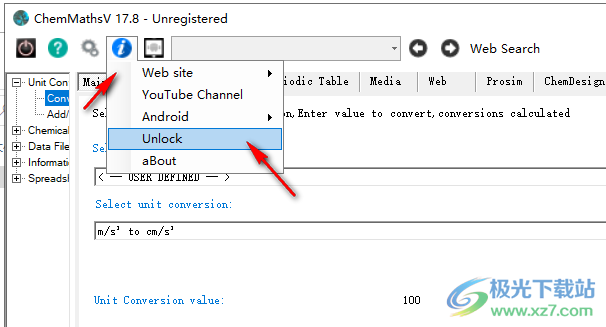
4、在注册机上选择ChemMaths软件,点击generate立即显示注册码,复制到软件使用
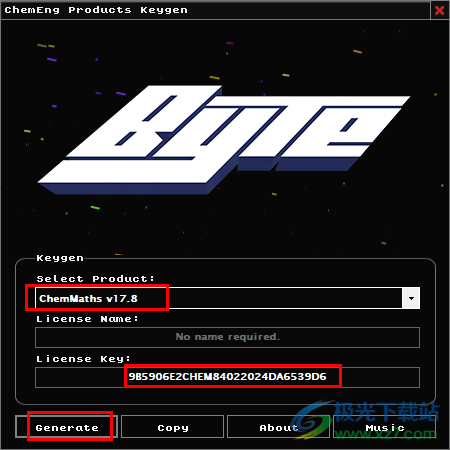
5、如图所示,提示Registration Successful,现在软件已经激活完毕
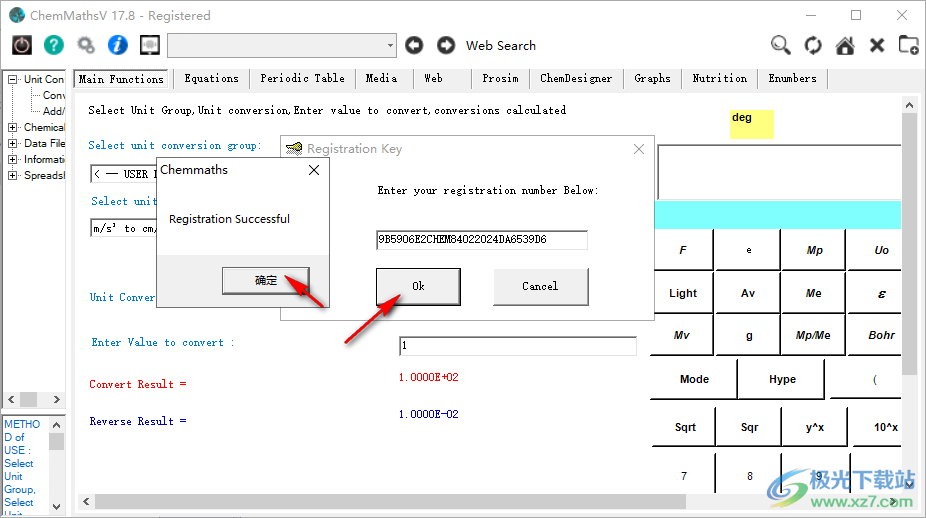
6、显示计算功能,可以在这里选择一种计算类型,随后在下方选择计算公式

7、帮助功能,可以查看本地的帮助,可以查看在线的帮助
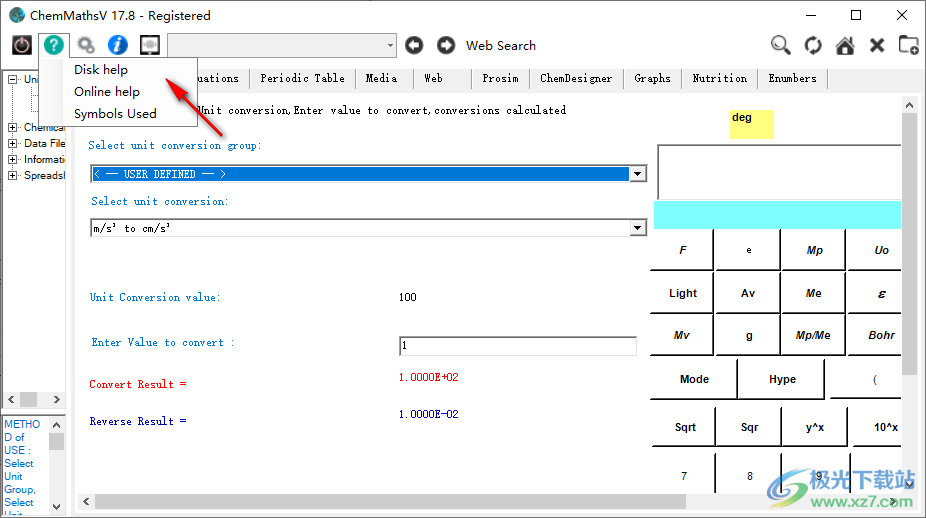
8、流程设计功能,可以创建流量控制方案,能够在常见流量设备(即泵、容器、阀门等)之间构建工艺流程模拟。。。。通过在网格中添加将链接在一起的项目行(第一列),基本上选择您所需的设备。选择每个设备的输入和输出项目。改变每个设备的流量、正时、阀门流量连接。选择进程开始按钮。绿线表示设备之间的流量。通过向右滚动网格或将鼠标悬停在设备项上查看结果
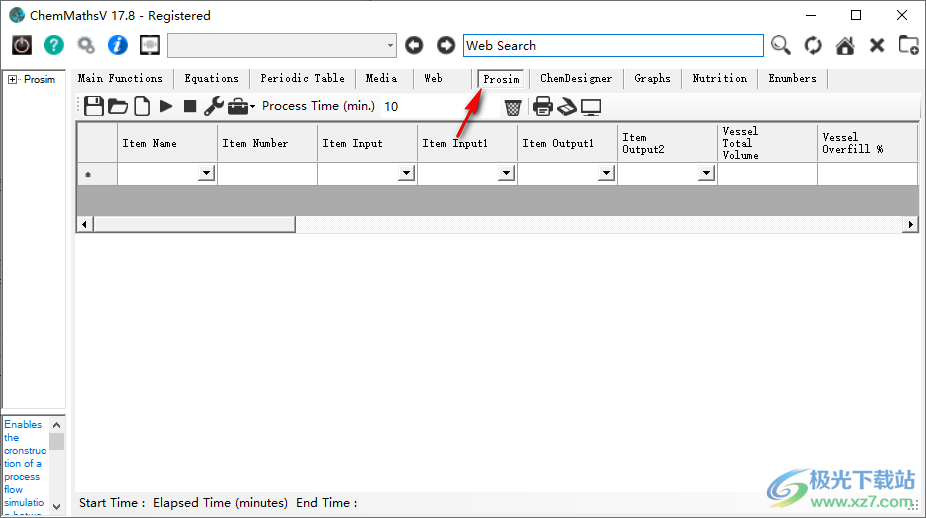
9、Chemdesigner是一个化学绘图/显示程序。它有自定义符号和一系列预先绘制的化合物,可以插入并移动到屏幕上的任何位置。还可以绘制直线和圆等图形项目。文本可以输入并移动到屏幕上的任何位置。这个程序很容易使用。只需从预先绘制的图像中插入图像或插入不同的图像,创建文本和图形项目来表示所需的化合物或过程。项目可以很容易地删除,图形也可以保存和编辑。插入的文本和图像可以四处移动。使用属性菜单可以使用各种线条组合、字体。阅读以下内容,了解所有菜单项的说明。
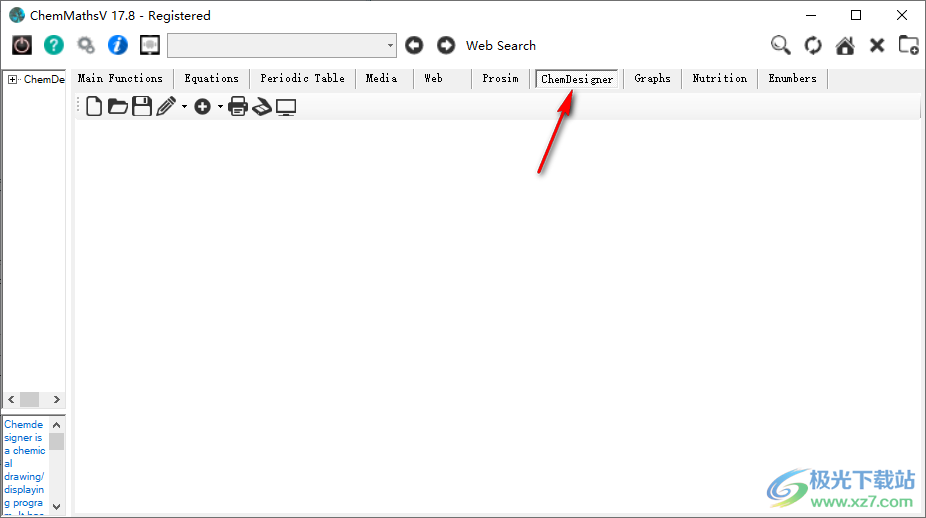
10、数据可以用许多不同的图形方式表示。基本上,数据可以输入到数据网格中,从窗口剪贴板粘贴,或者从另一个程序直接拖放到图形区域或数据网格上,然后显示在图形区域中。可以绘制各种2D和3D图形。数据可以被保存,复制到图像文件,图形可以被打印。可以使用大约15种或更多的图形样式来表示数据。数据是在行和列之间输入的
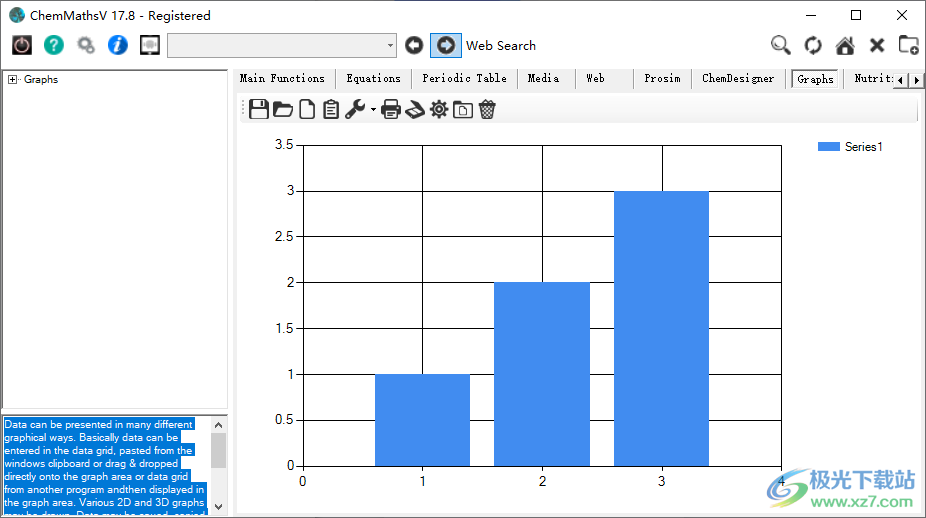
11、选择数据文件,选择食品组,点击显示的食品即可查看数据。使用搜索来筛选所选组的产品
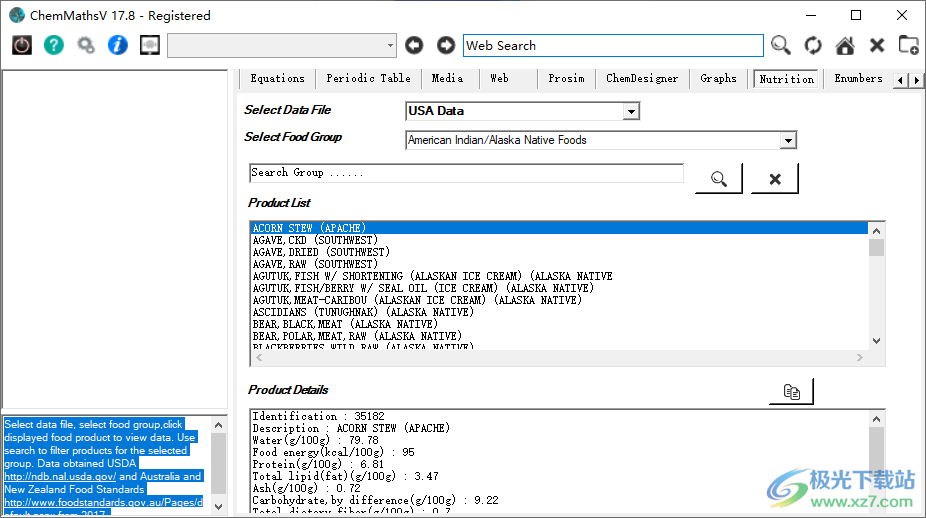
12、要转到网页/搜索网页,请在“;网络搜索”;文本框中,按回车键或放大镜图片,页面搜索将显示在焦点web选项卡中
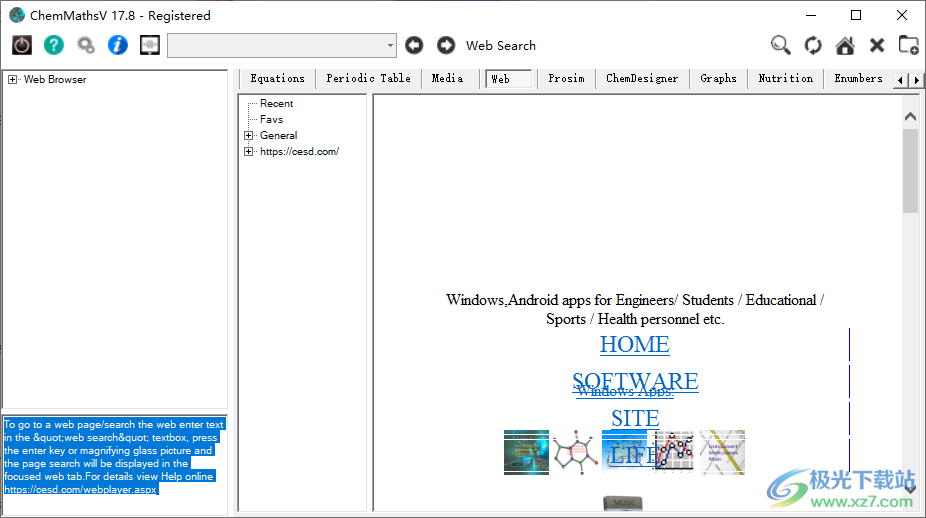
13、ChemPlayer提供媒体播放器和网络浏览器。该界面带有媒体播放器,允许播放各种类型的媒体文件。音乐(mp3,wma,wav,flac等)和视频文件(DVD,avi,mp4,vob等)该软件还提供光盘翻录和刻录接口。与播放列表接口,可以将文件添加到播放列表,创建播放列表。将个人媒体/网络文件/地址添加/创建到磁盘树视图。文件和目录可以从文件视图拖动到playnow视图列表中,这也适用于刻录和翻录屏幕
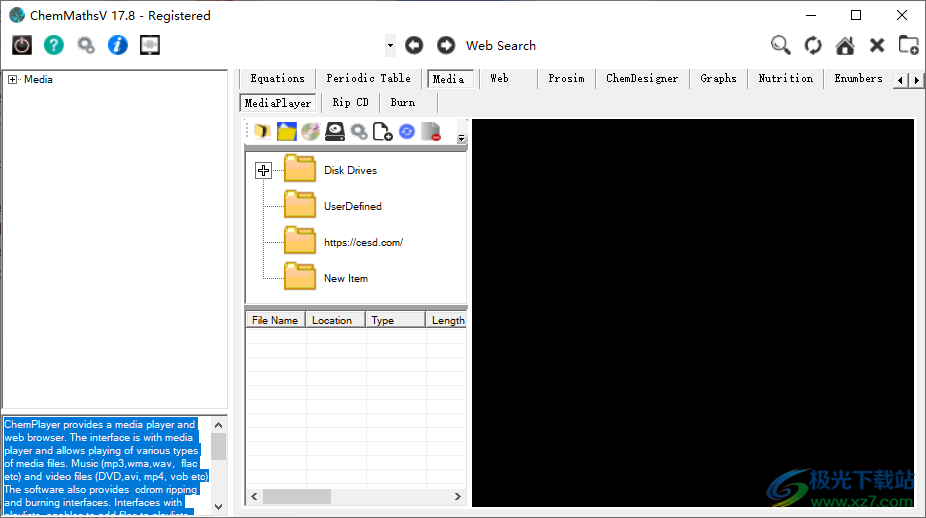
官方教程
过程模拟帮助
Prosim是一个可定制的模拟包,目前包含5个过程项目。这些项目可以被安排成多种组合,以模拟许多过程。他们甚至可以模拟不同的过程项目,所有这些都取决于个人的想象力和需求。每个项目都有自己的属性框,可以通过鼠标右键单击显示的项目图片框来访问。每个项目的输入或输出都会受到调整项目属性的影响。
菜单位置>工具>Prosim–模拟器
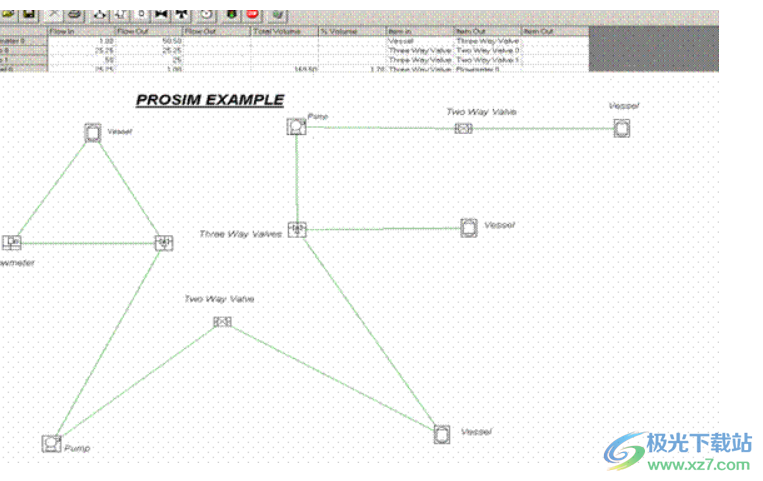
工具栏选项
删去
删除选项可删除设备项。单击后,鼠标指针会显示一个问号(?)将鼠标指针放在项目上,然后双击鼠标右键。然后该项目将消失。如果您选择不删除项目,双击鼠标左键,在程序上停止操作。
打印
打印选项将显示内容发送到打印机。
新建文件:
“新建文件”选项可清除数据和屏幕以创建新设计。它允许选择首先保存当前工作。打开文件选项允许用户打开新文件。当前文件仍将显示,尽管它可能不再可操作,因为打开的文件将覆盖当前系统数据。“保存文件”显示“另存为文件”对话框。
属性:
使用“属性”选项可以调整系统属性。进程时间等(请参阅属性)。“启动进程”选项可启动进程。“停止进程”选项可停止进程。清除数据选项清除系统的网格和数据,但屏幕项目仍然存在。
这组按钮将项目插入屏幕。
主菜单
文件菜单(通过鼠标点击或按下alt-f访问)包含以下子菜单:
保存(通过鼠标单击或按s键访问)在“图形方程”对话框中显示“保存”选项卡项。此项允许将显示的图形的数据保存在文件中。(请参阅下面的文件保存)
打印机(通过鼠标单击或按r键访问)显示Windows系统打印机属性对话框。允许更改打印机设置。
打印(通过鼠标单击或按p键访问)在“图形方程”对话框中显示“打印”选项卡项。此项允许将显示的图形的数据保存在文件中。(请参阅下面的打印)
退出(通过鼠标点击或按e键访问)
编辑
DELETE LINE(删除线):此选项允许删除任何绘制的图形(如线、圆、箭头、正方形等)。选择后,鼠标指针将显示一个十字,选择屏幕上的第一个点,选择屏幕中的第二个点。将绘制一个框,并且框中所包含的任何绘制图形都将被删除。
注:-方框必须包含所有绘制的图形,并且必须从左上角到右下角绘制方框,否则绘制的图形将不会被删除。
DELETE ITEM(删除项目):删除选项可删除设备项目。单击后,鼠标指针会显示一个问号(?)将鼠标指针放在项目上,然后双击鼠标右键。然后该项目将消失。如果您选择不删除项目,双击鼠标左键,在程序上停止操作。
编辑文本:允许编辑绘制的文本项。选择后,将显示属性对话框,切换到文本选项卡。在文本输入框中,将显示屏幕上先前绘制的文本,更改其内容和字体特征,然后按下应用文本按钮。将显示最后绘制的文本,除非使用鼠标选择了其他文本项
CLEAR ALL(全部清除):清除数据和屏幕。
插入:
过程项:允许插入过程项,包括在设计中。即泵等。该项目将显示在屏幕左侧。通过单击、按住显示项目上的鼠标按钮并移动鼠标,可以将其移动到屏幕的其他部分。
插入文本:允许插入文本。选择后,将显示属性对话框,切换到文本选项卡。在文本多行输入框中输入要显示的所需文本。调整字体特征,完成后单击应用文本按钮,文本将显示在程序的左侧。通过在显示的文本上单击、按住鼠标按钮并移动鼠标,可以将其移动到屏幕的其他部分。
DRAW:显示可能在屏幕上绘制的各种图形项目。即直线、箭头、圆圈和正方形。要绘制这些项目中的任何一个,只需单击项目菜单,鼠标指针将显示一个十字,然后在屏幕上选择两个点,然后绘制图形。一旦选择了第一个点,图形将随着鼠标的移动而显示。
注:如果选择的任何点位于任何插入的工艺项目(即泵)上,则不会绘制任何图形。如果单击泵图形上的某个点,将不会绘制所需的图形。要在流程项目(即泵)旁边绘制图形,请选择流程项目边界之外的一个点。
显示:
允许显示网格和计算器。
功能:
允许启动或停止进程
属性:
包括用于更改显示网格的属性以及进程时间长度。
使用方法:操作细节:
每个被模拟的过程都必须从流量计开始。此流量计的位置值必须为1。(注意:在整个过程中使用的任何其他流量计的位置值可以为0或2。
(注意:进程示例安装在已安装程序的examples目录中。从菜单>打开文件>浏览位于examples目录中的“prosim-example.pro”文件,即\examples)
通过以下方式开始设计流程:-
从工具栏或菜单中选择流量计。在流量计的图片上单击鼠标右键。在位置文本框中输入1,然后单击“应用”按钮。这将是启动流量计的过程。
选择流量计后面的下一项设备。即泵。从工具栏或菜单中单击“泵”选项。将显示一个带有泵的图片框。右键单击泵,从显示的泵对话框属性框中选择输入项下拉框。从选择中选择流量计。在下拉框旁边的文本框中输入流量计编号。由于泵是过程中的一个项目,其位置编号为零(0)。单击Apply(应用)按钮,将从流量计到泵绘制一条线。右键单击流量计,流量计属性显示框中的项目输出下拉框中将显示泵。单击“确定”按钮。
选择另一个项目,即船只。将容器放置在泵上方。在容器上单击鼠标右键。从输入项下拉列表框中选择泵,在相邻的文本框中输入泵号。从输出项下拉列表框中选择流量计,在相邻的文本框中输入流量计编号。输入值2作为容器的位置。容器位于2的位置,因为它是过程链接中的最后一个项目。(在任何过程中,都可能有多个链接,该链接中的最后一个项目的位置必须为2。)单击“应用”按钮以确认“容器”设置。右键单击流量计和泵以确认所有设置。应该画出连接所有项目的线。
单击工具栏上的GO按钮,流程就会流动。网格将显示每个链接到的所有流量和项目。如果流量是从项目发生的,则其输出行将为绿色。如果没有流量,线路将变灰。
您可以通过右键单击每个项目并按下“应用”按钮来调整项目的值。
在下面的例子中,可以看到哪些项目位于位置2,指示该过程中的链接或分支的结束。任何项目设备都可以位于位置2。流程中的其他项目都设置在位置0(除了初始流量计,它必须设置在位置1)
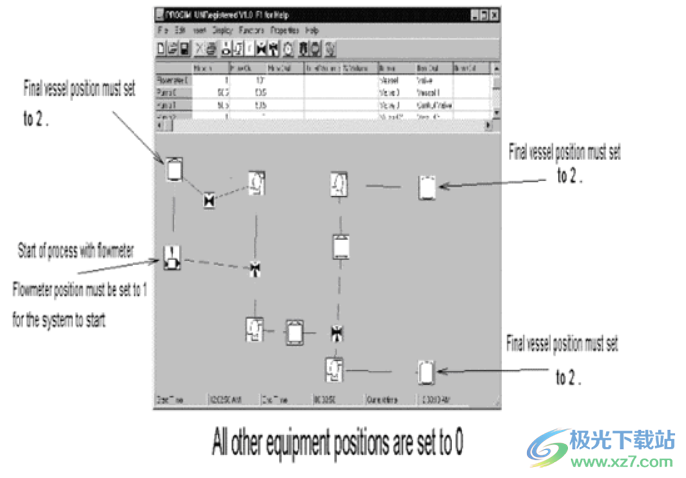
双向阀:
控制阀有一个输入项和一个输出项。阀门的输出流量可以通过手动、罐容器液位或在过程开始后的设定时间来控制或改变。
控制阀可以保持的位置为0或2。它不能是1,因为只有流量计可以是1。
鼠标右键单击控制阀图片后,将显示以下显示框。
显示框:
输入项目:下拉显示框:-用于选择控制阀的输入项目,表示控制阀的流入流量。
输出项目:下拉显示框:-用于选择控制阀的输出项目。该项目将接收来自控制阀的输出流量。输出项可以具有选择,该选择指的是零输出。
储罐液位:选项按钮:-一旦选择,控制阀的输出将不会受到影响,直到达到指定储罐的液位。一旦达到储罐的液位,控制阀输出将根据打开%文本框中的阀门打开百分比(%)进行调整。例如,输出流量将等于输入流量x阀门打开百分比
输出流量=输入流量x 0.5,因此输出流量将减半,开度%值等于50。
时间:选项按钮:-如果设置了此选项,则一旦过程开始,在设置的时间过去后,输出流量将等于输入流量x打开%值。在达到该时间之前,输出流速等于输入流速。
手动:选项按钮:-如果设置此选项,则输出流量等于输入流量x打开%值。
应用:按钮:必须单击,这样设置才会受到影响。
好:按钮:关闭显示框。
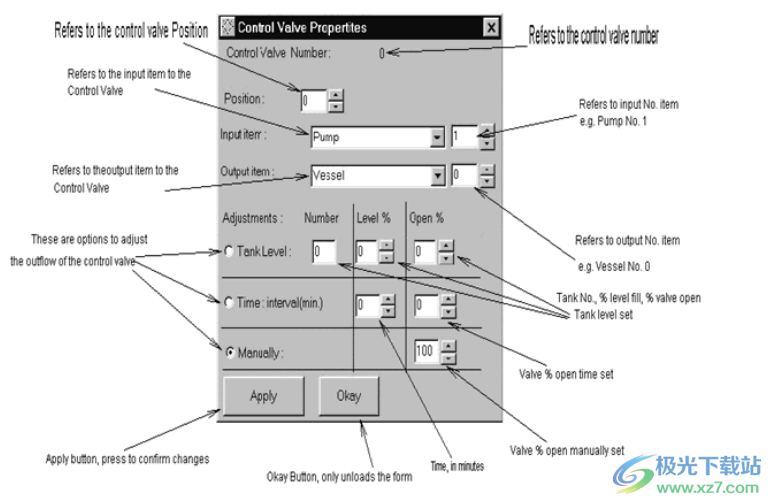
流量计:
流量计有两个输入,一个是来自外部项目的设定流量,第二个输入来自定义的过程项目和输出项目。阀门的输出流量可以通过手动、罐容器液位或在过程开始后的设定时间来控制或改变。
流量计可以保持的位置是0 1 2。
鼠标右键单击流量计图片后,将显示以下显示框。
显示框:
输入项:下拉显示框:-用于选择流量计的输入项,表示流量计的输入流量。
输出项目:下拉显示框:-用于从流量计中选择输出项目。该项目将接收流量计的输出流量。输出项可以具有选择,该选择指的是零输出。
储罐液位:选项按钮:-一旦选择,流量计的输出将不受影响,直到达到指定储罐的液位。一旦达到储罐的液位,流量计输出将根据打开%文本框中的阀门打开百分比(%)进行调整。例如,输出流量将等于输入流量x阀门打开百分比
输出流量=输入流量x 0.5,因此输出流量将减半,开度%值等于50。
时间:选项按钮:-如果设置了此选项,则一旦过程开始,在设置的时间过去后,输出流量将等于输入流量x打开%值。在达到该时间之前,输出流速等于输入流速。
手动:选项按钮:-如果设置此选项,则输出流量等于输入流量x打开%值。
应用:按钮:必须单击,这样设置才会受到影响。
好:按钮:关闭显示框。
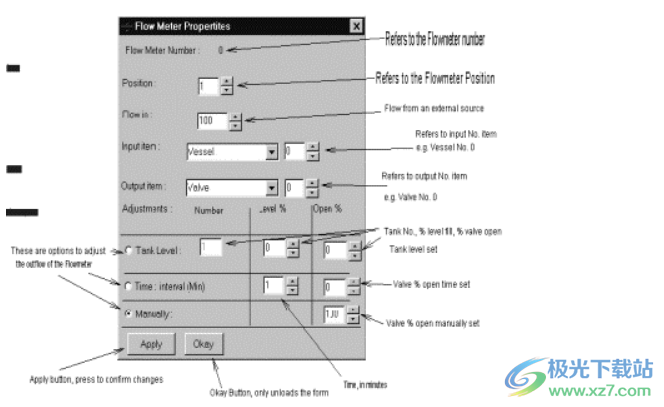
下载地址
- Pc版
ChemMaths(化学计算) v17.8 免费版
相关软件
本类排名
本类推荐
装机必备
换一批
谷歌浏览器Google Chromev100.0.4896.75 64位官方最新版

WinRAR官方64位v5.80 正式官方版

腾讯电脑管家win10专版v13.5.20525.234 官方最新版

iTunes 32位for Windows 12.10.8.5 多语言官方版

腾讯应用宝pc版v5.8.2 最新版

360安全卫士电脑版v13.1.0.1151 官方正式版

百度网盘pc版v7.14.2.9 官方最新版

搜狗拼音输入法电脑版v11.0.0.4909 正式版

酷狗音乐播放器电脑版v9.2.29.24113 官方最新版

爱奇艺pps影音客户端v7.10.122.2375 官方最新版

微信2022最新电脑版v3.6.0.18 官方版

wps office 2016专业版V11.1.0.7875 pro版_附序列号
- 聊天
- 微信电脑版
- yy语音
- skype
- qq电脑版
- 视频
- 优酷视频
- 腾讯视频
- 芒果tv
- 爱奇艺
- 剪辑
- 会声会影
- adobe premiere
- 爱剪辑
- 剪映
- 音乐
- 酷我音乐
- 酷狗音乐
- 网易云音乐
- qq音乐
- 浏览器
- 360浏览器
- ie浏览器
- 火狐浏览器
- 谷歌浏览器
- 办公
- wps
- 企业微信
- 钉钉
- office
- 输入法
- 五笔输入法
- 搜狗输入法
- qq输入法
- 讯飞输入法
- 压缩
- winzip
- 7z解压软件
- winrar
- 360压缩
- 翻译
- 谷歌翻译
- 金山翻译
- 英译汉软件
- 百度翻译
- 杀毒
- 360杀毒
- 360安全卫士
- 火绒软件
- 腾讯电脑管家
- p图
- 美图秀秀
- photoshop
- 光影魔术手
- lightroom
- 编程
- vc6.0
- java开发工具
- python
- c语言软件
- 网盘
- 115网盘
- 天翼云盘
- 百度网盘
- 阿里云盘
- 下载
- 迅雷
- utorrent
- 电驴
- qq旋风
- 证券
- 华泰证券
- 方正证券
- 广发证券
- 西南证券
- 邮箱
- 阿里邮箱
- qq邮箱
- outlook
- icloud
- 驱动
- 驱动精灵
- 打印机驱动
- 驱动人生
- 网卡驱动


























网友评论